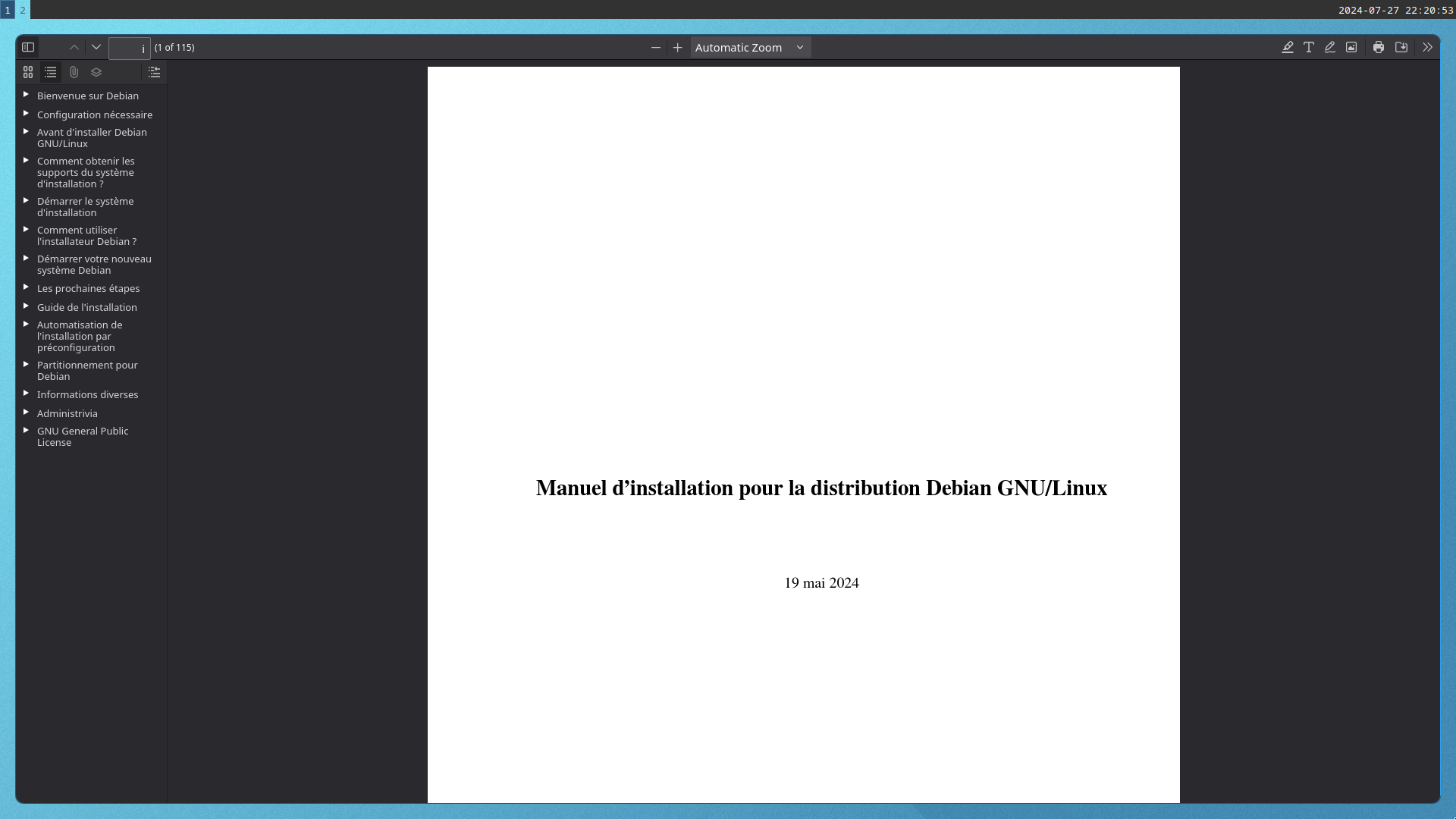Utiliser Firefox comme lecteur minimaliste
Je cherchais un moyen minimaliste pour pouvoir lire un pdf ou un manga dans Firefox, en épurant au maximum ma fenêtre. Deux options sont courantes : mettre la fenêtre en plein écran, ou utiliser une extension de navigateur dédiée. Mais ça ne doit pas être si difficile à faire à la main ? Voyons comment faire cela.
Création d’un profil dédié
Afin de pouvoir continuer à utiliser Firefox normalement, nous allons créer un profil Firefox dédié. Les profils Firefox permettent d’isoler entièrement tous les marques-page, configurations, extensions, etc. Pour cela, rien de plus simple : allez sur about:profiles, puis créez en un (dans mon exemple, je l’ai appelé pdf). Remettez le profil default comme profil par défaut (puisqu’il restera notre profil principal), et notez bien le chemin de “Root Directory” du nouveau profil. Vous pouvez enuite ouvrir une fenêtre avec ce profil en cliquant sur le bouton “Launch profile in new browser” de cette page.
Vous pouvez dès à présent configurer ce nouveau profil à votre goût : installation d’extension, paramètres de vie privée, thème… Une fois cela fait, nous allons épurer très fortement l’interface, en supprimant complètement les barres d’onglets et d’URL. Pour pouvoir modifier l’interface de Firefox elle même, nous allons devoir activer l’option toolkit.legacyUserProfileCustomizations.stylesheets, qui se trouve sur la page about:config.
Modification de l’interface de Firefox
A présent, allons dans le dossier de configuration du profile (chez moi, ~/.mozilla/firefox/yrafg6j1.pdf/). La configuration de l’interface va se faire en utilisant userChrome. Pour cela, créez le fichier chrome/userChrome.css, en créant le dossier si besoin. Mettez le contenu suivant dans le fichier :
/* Cache la barre des onglets */
#TabsToolbar
{
visibility: collapse;
}
/* Cache la barre de l'URL*/
#navigator-toolbox {
visibility: collapse;
}
Les changements seront effectifs au prochain démarrage du profil.
Astuces
- Pour lancer Firefox directement sur le profil
pdf, lancez le avecfirefox -P pdf [file.pdf]. - Sans interface, la navigation au clavier est très utile :
ctrl+tabpour cycler les onglets ouverts,ctrl+tpour ouvrir un nouvel onglet,ctrl+opour ouvrir un fichier, oualt+leftpour revenir à la page précédente par exemple. - Attention, la barre d’URL est totalement inaccessible dans ce mode, y compris avec
F6. Pensez à utiliser des marques-page (ctrl+shift+opour ouvrir le menu), ou à épingler des pages sur la page de nouvel onglet.